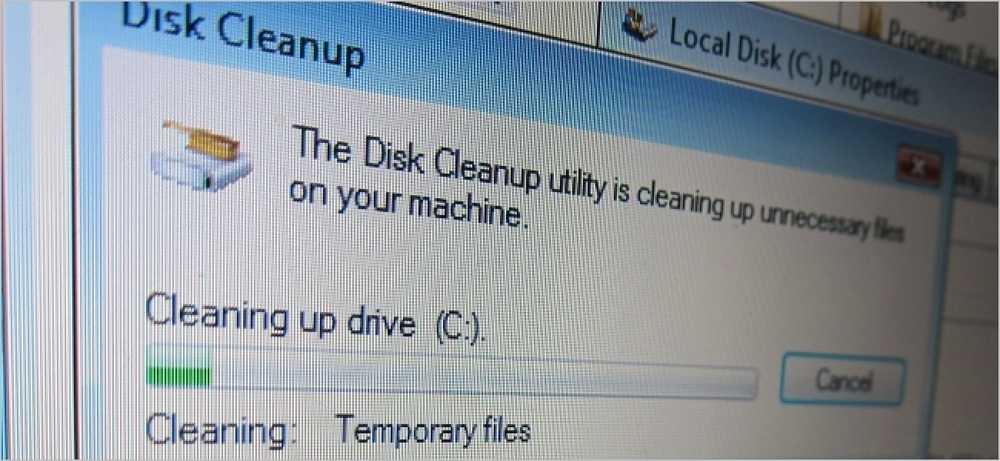Tại sao mọi trò chơi trên PC đều cài đặt bản sao DirectX của riêng mình?
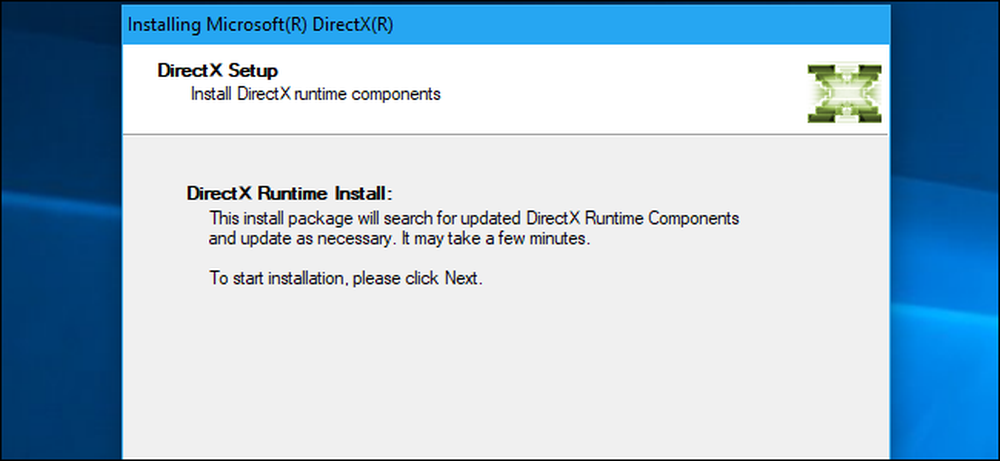
DirectX là một phần của hệ điều hành Windows. Vậy tại sao có vẻ như mọi trò chơi trên PC mà bạn cài đặt từ Steam, Origin hoặc ở nơi khác đều cài đặt bản sao DirectX của riêng mình?
DirectX là gì?
DirectX là một phần của Microsoft Windows. Đó là một nhóm các nhà phát triển API (giao diện lập trình ứng dụng) có thể sử dụng cho các tính năng đồ họa 3D, video, đa phương tiện, âm thanh và gamepad trên Windows. Nhiều trò chơi trên Windows sử dụng Direct3D của DirectX cho đồ họa. Nếu không, họ sử dụng API OpenGL hoặc Vulkan đa nền tảng thay thế. Các ứng dụng phi trò chơi khác có thể sử dụng DirectX cho các tính năng như đồ họa 3D.
Windows 7 bao gồm DirectX 11 và Windows 10 bao gồm DirectX 12. Khi các nhà phát triển đang phát triển trò chơi, họ chọn các phiên bản DirectX mà họ muốn nhắm mục tiêu. Ví dụ: một trò chơi chỉ dành cho DirectX 11 sẽ không chạy trên Windows XP, trong đó phiên bản mới nhất có sẵn là DirectX 9.
Bạn có thể kiểm tra phiên bản DirectX có sẵn trên hệ thống của mình bằng cách nhấp vào nút Bắt đầu, nhập vào đĩa dxdiag, vào hộp tìm kiếm và nhấn Enter. Khi cửa sổ Công cụ chẩn đoán DirectX xuất hiện, bạn sẽ thấy số phiên bản xuất hiện ở bên phải của Phiên bản DirectX DirectX bên dưới Thông tin hệ thống.
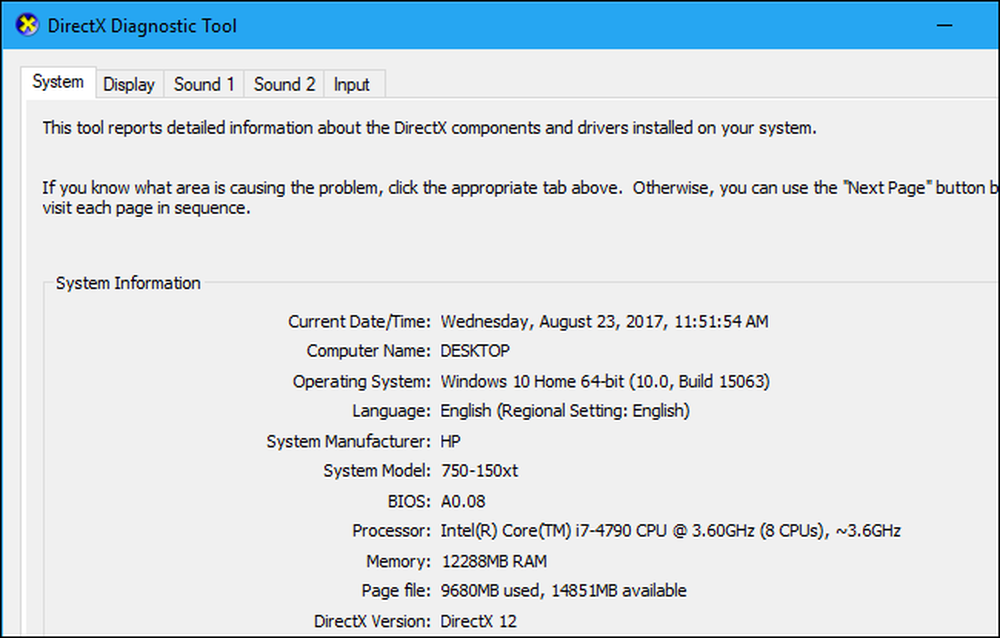
Nếu nó được bao gồm trong Windows, tại sao các trò chơi lại cài đặt nó?
Vậy nếu DirectX là một phần của Windows, tại sao các trò chơi thậm chí còn cài đặt nó ngay từ đầu? Câu trả lời ngắn gọn là cài đặt DirectX là một mớ hỗn độn.
Không chỉ có một trò chơi thư viện DirectX Direct3D phụ thuộc hoặc thậm chí chỉ một số ít. Các nhà phát triển trò chơi phải nhắm mục tiêu một phiên bản chính xác của thư viện trợ giúp Direct3D. Phiên bản mới hơn của thư viện không thể được sử dụng. Ví dụ: nếu nhà phát triển trò chơi nhắm mục tiêu trò chơi của họ tại d3ddx10_40.dll, trò chơi không thể sử dụng d3ddx10_41.dll. Nó cần phiên bản 40 và chỉ có tệp đó mới làm được.
Bạn sẽ tìm thấy các tệp này trong thư mục C: \ Windows \ System32 trên hệ thống của bạn. Trên hệ thống 64 bit, các thư viện 64 bit được đặt trong C: \ Windows \ System32 và các thư viện 32 bit được đặt trong C: \ Windows \ SysWOW64.
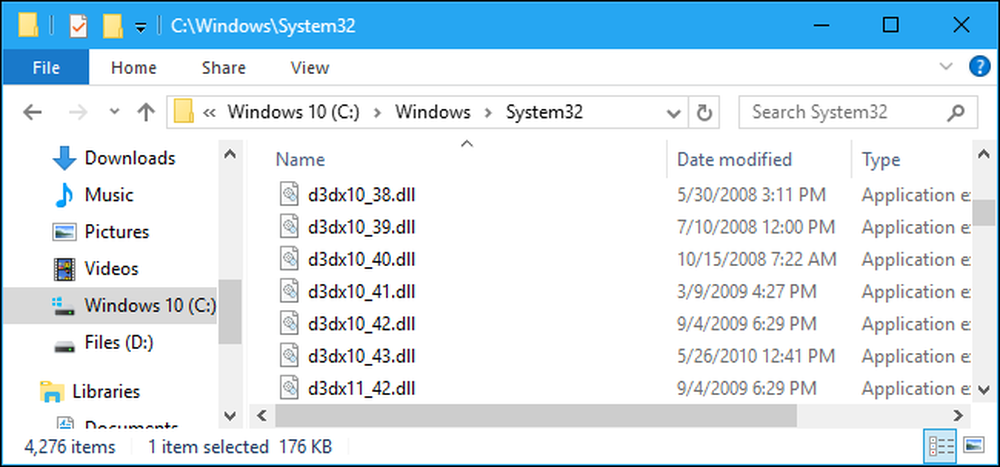
Ngay cả khi bạn đã chạy trình cài đặt DirectX mới nhất, không có gì đảm bảo nó sẽ cài đặt tất cả các phiên bản nhỏ cũ của thư viện DirectX trên hệ thống của bạn. Microsoft cũng đã chọn không đóng gói các tệp thư viện Direct3D này với chính Windows. Ngay cả các thư viện Direct3D được tạo trước khi Windows 10 được phát hành, chẳng hạn, không phải tất cả đều có trong Windows 10. Chúng phải được cài đặt bởi một ứng dụng cần chúng. Như Microsoft lưu ý trong tài liệu dành cho nhà phát triển trò chơi, Gói Windows Update và Gói dịch vụ không cung cấp bất kỳ thành phần tùy chọn nào của DirectX.
Nó thậm chí còn phức tạp hơn thế. Trò chơi 32 bit cần phiên bản 32 bit của tệp thư viện và trò chơi 64 bit cần thư viện 64 bit.
Điều này tương tự như trường hợp với các thư viện Redistributable của Microsoft Visual C ++. Các ứng dụng khác nhau phụ thuộc vào các phiên bản khác nhau của thư viện và bạn cần cài đặt nhiều phiên bản khác nhau. Có một cơ hội tốt bạn cũng có rất nhiều cài đặt trên hệ thống của bạn.
Nhưng tại sao mọi trò chơi trên PC phải cài đặt lại?
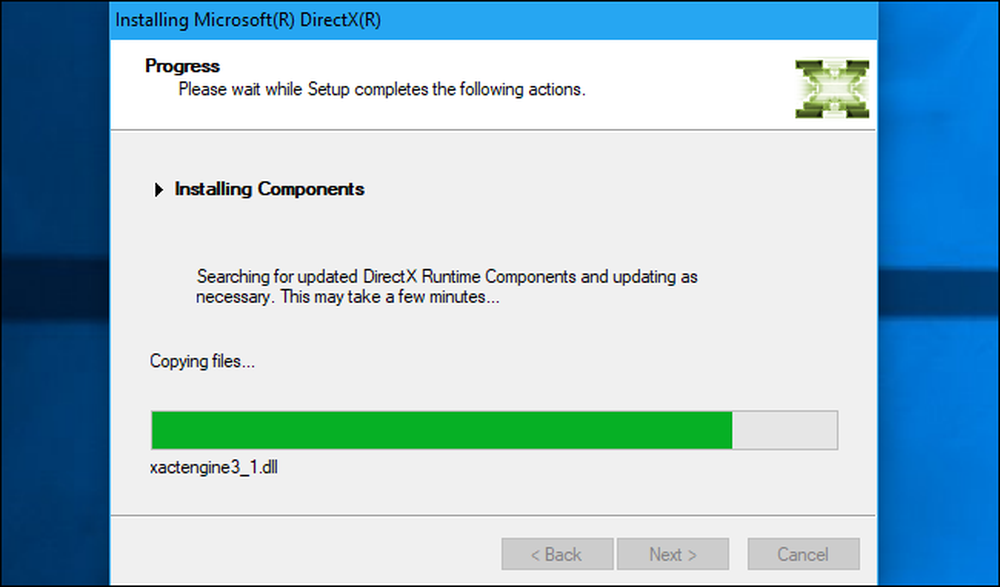
Được rồi, vì vậy mọi trò chơi phải cài đặt phiên bản nhỏ chính xác của các thư viện DirectX mà nó yêu cầu. Nhưng, nếu bạn đã cài đặt phiên bản cụ thể của thư viện DirectX đó một lần, chắc chắn trò chơi không cần phải chạy trình cài đặt DirectX - phải?
Sai rồi. Không có cách nào để các trò chơi dễ dàng kiểm tra nếu các thư viện DirectX chính xác mà chúng cần được cài đặt. Như trang web hỗ trợ của Steam lưu ý, trình cài đặt DirectX của Microsoft là cách duy nhất được hỗ trợ chính thức để kiểm tra xem các tệp DirectX chính xác có được cài đặt hay không. Các trò chơi chạy trình cài đặt DirectX, thường ở chế độ nền, cài đặt mọi thư viện cần thiết và sửa chữa mọi sự cố trên hệ thống.
Trình cài đặt DirectX cũng là cách duy nhất Microsoft cho phép các nhà phát triển phân phối các tệp này. Các nhà phát triển không thể cố gắng thông minh bằng cách trực tiếp bỏ các thư viện DirectX trên hệ thống của bạn và bỏ qua trình cài đặt, hoặc họ sẽ phá vỡ giấy phép phần mềm của MIcrosoft. Họ cũng có khả năng gặp phải nhiều lỗi khác nhau, ngay cả khi họ đã thử điều này. Đó là lý do tại sao không ai làm.
Tất nhiên, không phải tất cả các trò chơi thực sự phải chạy trình cài đặt DirectX khi bạn khởi chạy chúng lần đầu tiên. Các trò chơi sử dụng OpenGL hoặc Vulkan thay vì Direct3D của DirectX sẽ không cần chạy nó. Một số trò chơi cũng chỉ phụ thuộc vào các phiên bản chính của DirectX như DirectX 11, 10 hoặc 9 và không cần gọi trình cài đặt DirectX vì chúng không sử dụng bất kỳ thư viện trợ giúp nào trong số các thư viện trợ giúp này..
Tôi có thể xóa một số thư viện này không?
Bạn không nên xóa bất kỳ thư viện DirectX nào trong thư mục System32 hoặc thư mục SysWOW64. Nếu chúng có mặt trên hệ thống của bạn, thì đó là vì một trò chơi hoặc ứng dụng khác mà bạn đã cài đặt cần chúng. Nếu bạn bắt đầu xóa các tệp thư viện, các ứng dụng có thể bị hỏng. Không có cách nào để thực sự biết các tệp thư viện DirectX nào được yêu cầu bởi trò chơi nào trên hệ thống của bạn, vì vậy không có cách nào để biết loại nào an toàn để xóa.
Để họ một mình! Có một lý do không có cách nào được hỗ trợ chính thức để gỡ cài đặt các tệp thư viện này. Chúng sẽ không gây ra bất kỳ sự cố nào trên hệ thống của bạn và sẽ chỉ được sử dụng bởi các ứng dụng yêu cầu chúng.
Nếu bạn thực sự mong muốn dọn sạch các thư viện cũ này, tốt hơn hết bạn nên cài đặt lại Windows để có được một hệ thống mới thay vì xóa ngẫu nhiên các tệp thư viện. Nhưng dù sao họ cũng sẽ bắt đầu xuất hiện trở lại sau khi bạn cài đặt trò chơi. Đừng lo lắng về nó.
Tôi có thể làm gì nếu gặp sự cố DirectX?
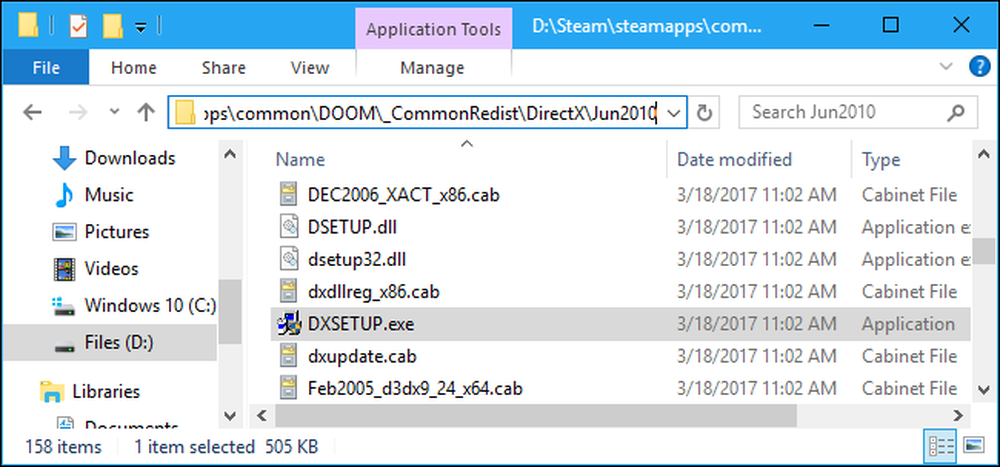
Nếu bạn thấy thông báo lỗi liên quan đến DirectX trong khi cố gắng chạy hoặc cài đặt trò chơi, có thể trình cài đặt của trò chơi không chạy đúng trình cài đặt DirectX có thể phân phối lại. Tuy nhiên, bạn không thể tải xuống trình cài đặt DirectX từ trang web của Microsoft - bạn cần chạy trình cài đặt mà chính trò chơi yêu cầu.
Bạn có thể truy cập vào thư mục của trò chơi trên hệ thống hoặc trên đĩa cài đặt của trò chơi, tìm tệp .exe của trình cài đặt DIrectX và chạy nó để khắc phục sự cố. Tập tin này thường được đặt tên là DXSETUP.exe.
Bạn thường có thể nhận thêm thông tin về cách khắc phục sự cố bằng cách thực hiện tìm kiếm trên web tên của trò chơi hoặc ứng dụng và thông báo lỗi DirectX cụ thể mà bạn đang thấy.